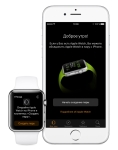
Apple-dan qanday foydalanishni soat birinchi marta yoqish kerak? Apple rus tilida foydalanish bo'yicha ko'rsatmalarni tomosha qiling
Ushbu maqolada biz sizga Apple Watch Clock-ni qanday sozlashni, shuningdek ulardan foydalanishni boshlash kerakligini aytib beramiz.
Navigatsiya
- Apple Watchni qanday sozlash kerak?
- 1 bosqich. To'liq zaryadlash
- 2 bosqich. IPhone bilan sinxronizatsiya
- 3-bosqich. Ishchi qo'lni tanlash
- 4-bosqich. Xavfsizlikni sozlash
- 5-bosqich. Kutish
- 6-bosqich. Terlaning
- Apple Watchni qanday ishlatish kerak?
- Oldindan ko'rish
- Asosiy ekranni qanday boshqarish kerak?
- Siri boshqaruvi.
- VIDEO: Apple Watch Sportni ochish va sozlash. Apple Watch haqida birinchi taassurot
Apple Watch - bu har doim bilakingizda bo'lgan deyarli to'liq parvozlangan kompyuter. Ushbu soat sizga ularga kerak bo'lgan ma'lumotlar va ular mos bo'lganida ko'rsatilgan ma'lumotlar ko'rsatilgan. Bundan tashqari, Qurilma an'anaviy vazifalarni bajarish uchun bir necha soniya davomida bir necha soniya davomida yopilishingizga imkon beradi.
Agar siz bunday gadgetni sotib olgan bo'lsangiz, unda siz bu bilan ishlashda ba'zi qiyinchiliklarni boshdan kechirishingiz mumkin, shuning uchun qo'llanma arizalar o'rnatish bilan tugash va tugash bilan tugash uchun maxsus tayyorlangan va qo'llanilgan.
Apple Watchni qanday sozlash kerak?
1 bosqich. To'liq zaryadlash

To'liq zaryad
Yangi Apple Watchni ochgandan so'ng, ular avvalo to'liq zaryadlanish kerak. Agar ular kamida bir oz ayb bo'lsa ham, funktsional imkoniyatlardan to'liq foydalanish mumkin emas. Buning uchun siz qurilmani butunlay "boqish" kerak.
2 bosqich. IPhone bilan sinxronizatsiya

- Sizga, birinchi navbatda sizga yoqqaningizda tilni tanlang.
- Keyin, avtomatik ravishda sozlanmaguningizcha bir muncha vaqt kutishingiz kerak bo'ladi.
- Endi IPhone-da Apple Watch dasturini oching, ular eng so'nggi iOS versiyalarida standart sifatida o'rnatiladi.
- Soatda bu ko'rsatkichni shakllantiradigan chiroyli naqshlar bo'ladi va kamera iPhone-ni yoqadi.
- Shubhasiz, siz allaqachon QR kodlarini skanerlashingiz mumkin. Bu jarayon deyarli boshqacha emas. Agar biron sababga ko'ra, siz kameradan foydalana olmasangiz, olti xonali kod yordamida ulanishingiz mumkin.
3-bosqich. Ishchi qo'lni tanlash
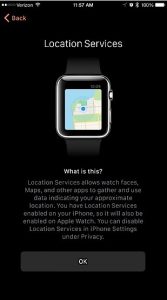
Ishchi qo'lni tanlang
- Endi siz qaysi qurol kiyishingiz va xizmatlardan foydalanish uchun shart-sharoitlar bilan shug'ullanishingizni hal qiling.
- Keyingi, Apple ID orqali ro'yxatdan o'ting.
Siri, manzil xizmati va iPhone bilan boradigan diagnostika uchun ogohlantirishlar ishga tushiriladi. Agar aniqlash (joylashuv xizmati) smartfonga kiritilgan bo'lsa, u ham soatda faollashtiriladi.
4-bosqich. Xavfsizlikni sozlash
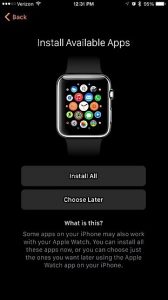
Xavfsizlik sozlamalari
- Apple Watch Qurilmadan qulfni olib tashlash uchun oltita raqamdan parolni kiritishga yordam beradi.
- Keyinchalik siz blokirovkani smartfondan olib tashlashni xohlaysizmi, deb so'raydi.
- Bosmoq "Emas"Soat ularni bilakdan olib tashlaguningizcha har doim mavjud bo'ladi.
- Ularning roziligi bilan blokirovka faqat smartfon faoliyatida olib tashlanadi va boshqa hollarda siz parolni kiritishingiz kerak bo'ladi.
Keyinchalik, uni yolg'iz qilish o'rniga dastur paketini o'rnatishingiz so'raladi. Siz hamma narsani o'rnatishingiz mumkin, chunki ular qurilmaga zarar etkazmaydi.
5-bosqich. Kutish

Kutish
Endi siz barcha ma'lumotlar sinxronlashtirilguncha biroz kutishingiz kerak. Siz Apple belgisi atrofida porlayotgan ko'rsatkichi yordamida taraqqiyotni kuzatishingiz mumkin. Operatsiya tugallangani ko'rsatilsa ham, u hali ham bir muncha vaqt davom etadi.
6-bosqich. Terlaning
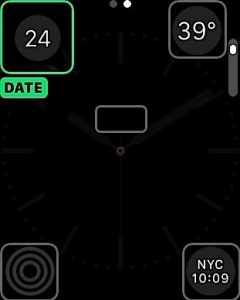
Dializatsiya qiling
Terilni sozlash uchun, terish tokchani yopish uchun soat g'ildiragini yuving. Bu hamma narsa to'g'ri amalga oshirilishini anglatadi.
Siz xohlaganingizni topmaguningizcha rasmlarni purllang. Tanlash uchun unga teging. Agar siz sozlashni o'zgartirishni istasangiz, "Moslashma" ni tanlang. Endi terish tezligi oshadi, lekin yuqorida konturni va bir nechta ochkolarni oling.
Asosiy ekran bunday parametrlarni, masalan, rang sifatida o'zgartirish imkonini beradi. Konfiguratsiya ekskursiyalari sonidan ko'proq ochish, barmog'ingizni yon tomonga suring.
Har biringiz uchun siz g'ildirakni aylantirib sozlamalarni o'zgartirishingiz mumkin. Aytgancha, ba'zida bosish kerak. Ya'ni, soat bilan ishlash turli intensivlik va aylantirish bilan amalga oshiriladi.
7-bosqich. Sozlamalarda sho'ng'ing
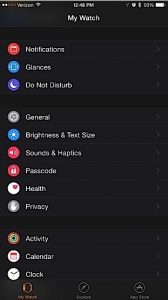
Apple Watch, shuningdek iPhone juda ko'p sozlamalarga ega. Ba'zilariga to'g'ridan-to'g'ri gadjetning o'zi orqali amalga oshirilishi mumkin. Parametrlar guruhlarga bo'linadi. Ularning barchasini ko'rib chiqing, chunki juda ko'p foydali narsalar mavjud. Ovoz va suvga cho'mish kerak, alohida e'tibor berish hajmi belgilanadi, chunki bildirishnomalar o'qilishi hajmi o'rnatildi.
Aytgancha, tebranish maksimal darajada amalga oshirish yaxshiroqdir. Agar sizda ozgina bo'lsa, siz sozlashingiz mumkin "Taniqli goapce" (Sezilarli tebranish), bu har qanday harakat qilayotganda soatni tebratishga majbur qiladi.
8-qadam. Apple to'lovini sozlash
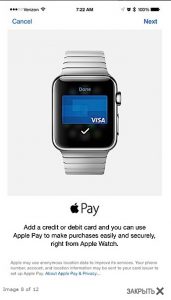
Apple to'lovi.
Ushbu parametr asosiy tugmachani ikki marta bosish orqali faollashtiriladi, ammo tizim kartalar bilan darhol ishlamaydi. Avval siz to'lovlarni sozlashingiz kerak. Buning uchun men iPhone-dagi pasport va jihozni oching. Bu erda "Mening iPhone" funktsiyasi mavjud bo'lib, ular sizga soat davomida iPhone bilan barcha bank hisob raqamlariga kirish imkonini beradi.
Agar siz to'lashingiz kerak bo'lsa, siz asosiy tugmachani ikki marta bosing. Ammo to'lov faqat qo'lingizda soatni topganimda va agar sizning smartfoningiz teginish identifikatoridan ochilgan bo'lsa, o'tkaziladi. Shunday qilib, hech bir tashqi ko'rinishga ega emas, soatingiz davomida to'lovlarni ushlab turish maqsadida foydalanish mumkin.
9-bosqich. Faoliyat treklarini o'rnatish
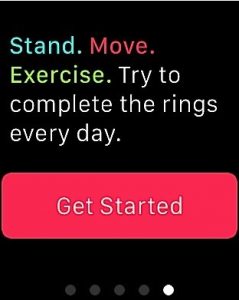
Trackers faoliyati
Apple bir nechta sog'liqni saqlash dasturlariga ega, ammo bu barcha faoliyat dasturini ta'kidlash kerak. U doimo bir nechta parametrlarni qondiradi: qadamlar va vaqtni doimiy holatda. Shu bilan birga, soatlar har doim siz uzoq vaqt o'tirganligingiz va yurishingiz kerakligidan doimo e'tiborsiz bo'ladi.
Ammo Faoliyat ilovasini faollashtirmasdan u mavjud bo'lmaydi.
Displeyda funktsiyaning belgisini toping - unda uchta doirada chizilgan. Agar siz sog'liqni saqlash dasturida o'z tana ma'lumotlarini qilsangiz, ular Apple Watch-dan kuzatib borishlari mumkin.
1-qadam. Xabarnomalarni o'rnatish
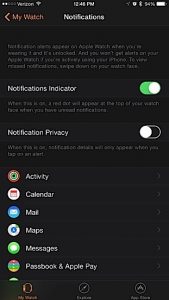
Bildirishnoma
Qoida tariqasida, soat iPhone-ga kiradigan barcha ogohlantirishlarni o'z ichiga oladi.
Agar sizga kerak bo'lmasa, "Sozlamalar" ni oching. Har bir dastur uchun bildirishnomalarni o'chirish uchun yangi ekranni ochishingiz kerak. Agar juda ko'p dasturlar bo'lsa, jarayon biroz pasayadi.
11-bosqich. Musiqa sozlash
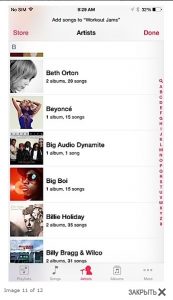
Musiqa tinglash
Soatlar iPhone-da amalga oshiradigan bir nechta narsalar mavjud va bunday musiqa tinglash joylashtirish mumkin.
Apple Watch-ga musiqa tinglashni boshlang, ularni iTunes yoki iPhone-da boshqa dasturlar bilan sinxronlashtirishingiz kerak. Ikkala dasturda ham sinxronlashtirish - Apple Watch va pleer.
12-qadam. Kontakt sozlamalari

Kontaktlar
IPhone-da mavjud bo'lgan barcha standart kontaktlar sinxronlashadi.
Ularni ochish uchun qurilmaning yon tugmachasini bosing va g'ildirakni burang. Bundan tashqari, siz darhol o'z ro'yxatingizni tanlangan raqamlar bilan amalga oshirishingiz mumkin.
Apple Watchni qanday ishlatish kerak?
Bilakni burab yoqish

Batareyaning ishlash muddatini oshirish uchun Clock Ekran tezda o'chadi. Umuman olganda, bilakni ko'tarishda har doim faollashtirilishi va pastga tushganda o'chirilishi kerak. Yoki soat bir necha soniya davomida bo'sh bo'lsa.
Displeyni ma'lum bir vaqtda yoqish uchun siz ozgina moslashishingiz kerak, ammo boshqa yo'l bor. Ekranga tegganda orqa chiroqni yoqish mumkin.
Bunday holda, ular 70 soniyani yoqishadi. IPhone-da Apple Watch dasturini ishga tushiring va 70 soniya davomida orqa yorug'likni o'zgartiring.
Raqamli toj g'ildiragi

Raqamli toj.
Ushbu g'ildirak har xil usulda ishlatiladi. Bitta matbuot yordamida siz:
- Ekranni yoqing
- Asosiy ekran va tering oralig'ini almashtiring
- Ilova ichida topilsa ham asosiy menyuda qaytib keling
- Asosiy ekran markaziga o'ting
- Uzoq matbuot Siri-ni faollashtiradi va ikki baravar ko'p - oxirgi ikkita faol talabnomani o'zgartiradi
Shuning uchun, agar siz ikkita dasturni almashtirish kerak bo'lsa, unda:
- Birinchi ekranni birinchi oching
- Dasturlardan birini oching
- G'ildiraklar ustiga bosh ekranga o'ting
- Keyinchalik quyidagi dasturni bajaring
Oldindan ko'rish

Oldindan ko'rish
Barcha oldindan ko'rishlarni ko'rish uchun barmog'ingizni ekran bo'ylab olib ketishingiz kerak. Oldindan ko'rish, siz istalgan vaqtda dasturni ochmasdan siz ko'rishingiz mumkin bo'lgan muhim ma'lumotlarni yaratadigan statistik kartalardir.
Asosiy ekranni qanday boshqarish kerak?

Asosiy ekranni boshqarish
Asosiy menyudan arizani ochish uchun uning belgisini bosing. Uni boshqa joyga o'tkazish uchun uni kerak bo'lganda torting. Tarmoqlarni kamaytirish va boshqa piktogrammani ko'rish uchun g'ildirakni pastga yoki kamaytirish uchun pastga aylantiring. O'sish maksimal darajada bo'ladi, keyin ekranning o'rtasidan dastur keyingi aylanishlar bilan ochiladi.
Arizani boshqa displeyga o'tkazish, qisqichbaqasimon va boshqalar yeyguncha belgini ushlab turing. Keyin uni to'g'ri joyga sudrab oling.
Agar biror narsani o'chirishingiz kerak bo'lsa, unda ikonkani ichkarisidan oldin ushlab turing va burchagida xochni tanlang.
Siri boshqaruvi.
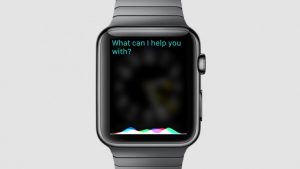
Siri boshqaruvi.
Siri qisqichini yoqish va g'ildirakni ushlab, menga ayting - Hey, Siri!. Agar aytsangiz "Yordam bering"Men jamoani ijro etishim mumkin. Bundan tashqari, Siri matn yoki xabarlarni kiritish uchun ishlatilishi mumkin.
Ushbu material sizga Apple Watchning asosiy funktsional imkoniyatlarini hal qilishga yordam berdi.
